 |
 |
|
||
 |
||||
Impression de photos
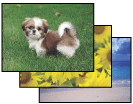
Préparation du fichier d’impression
Lors de l'impression d'une photo sans marges, une section de l'image est rognée. Cette option agrandit en effet l'image légèrement au-delà des limites de la taille de papier.
Vous devez ajuster le fichier de l'image selon le format du papier. Si votre application dispose de paramètres de marges, veillez à leur donner une valeur nulle avant de lancer l’impression.
Papier compatible avec l'impression sans marges
Si vous souhaitez imprimer des photos sans marges, reportez-vous au tableau ci-dessous. L'impression sans marges n'est en effet pas disponible pour tous les types de papier.
|
Epson Glossy Photo Paper (Papier photo glacé Epson)
|
A4, 13 × 18 cm (5 × 7"), 10 × 15 cm (4 × 6")
|
|
Epson Ultra Glossy Photo Paper (Papier photo ultra-glacé Epson)
|
A4, 13 × 18 cm (5 × 7"), 10 × 15 cm (4 × 6")
|
|
Epson Matte Paper-Heavyweight (Papier mat épais Epson)
|
A4
|
|
Epson Premium Glossy Photo Paper (Papier photo glacé Premium Epson)
|
A4, 13 × 18 cm (5 × 7"), 10 × 15 cm (4 × 6"), taille 16:9 (102 × 181 mm)
|
|
Epson Premium Semigloss Photo Paper (Papier photo semi-glacé Premium Epson)
|
A4, 10 × 15 cm (4 × 6")
|
 Remarque :
Remarque :|
L'impression sans marges nécessite plus de temps que l'impression normale.
Si vous imprimez sur des papiers autres que ceux énumérés ci-dessus, la qualité d'impression peut décliner dans le haut et le bas de l'impression et ces zones peuvent être tachées. Avant d'imprimer des documents volumineux, imprimez une page pour vérifier la qualité.
|
Chargement du papier
Reportez-vous à la section ci-dessous pour plus de détails au sujet du chargement du papier.
Si vous utilisez des papiers spéciaux Epson, reportez-vous à la section ci-dessous.
Impression à l’aide de EPSON Easy Photo Print
Le moyen le plus facile et le plus rapide pour créer différentes photos, telles que des photos sans marges ou des photos avec des marges ou des cadres, consiste à utiliser le logiciel EPSON Easy Photo Print inclus sur le CD-ROM. EPSON Easy Photo Print vous aide également à optimiser vos photos.
Lancement de EPSON Easy Photo Print
Reportez-vous à la section suivante pour des informations sur le lancement de EPSON Easy Photo Print.
Impression à partir d'autres applications
Paramètres de l'imprimante pour Windows
Procédez comme suit pour définir les paramètres de l'imprimante.
 |
Accédez aux paramètres de l'imprimante.
|
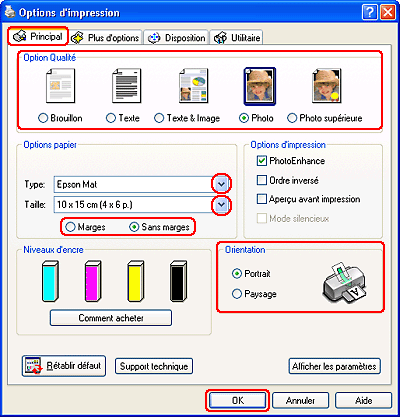
 |
Cliquez sur l’onglet Principal et sélectionnez une des options suivantes pour la qualité :
|
Photo pour obtenir une qualité et une vitesse satisfaisantes
Photo supérieure pour obtenir une qualité d’impression optimale
 |
Sélectionnez le paramètre Type approprié.
|
 |
Sélectionnez l'option Sans marges si vous souhaitez imprimer des photos sans marges.
|
Vous pouvez définir la portion de l'image située au-delà des bords du papier à l'aide du curseur Extension Sans marges de la fenêtre Disposition.
 |
Sélectionnez le paramètre Taille approprié.
|
 |
Pour modifier l'orientation de l'impression, sélectionnez Portrait (vertical) ou Paysage (horizontal).
|
 |
Cliquez sur OK pour fermer la fenêtre des paramètres de l'imprimante.
|
Une fois les étapes ci-dessus réalisées, imprimez un exemplaire à titre d’essai et examinez les résultats avant d’imprimer un travail en totalité.
Paramètres de l'imprimante pour Mac OS X
Procédez comme suit pour définir les paramètres de l'imprimante.
 |
Accédez à la zone de dialogue Format d'impression.
|
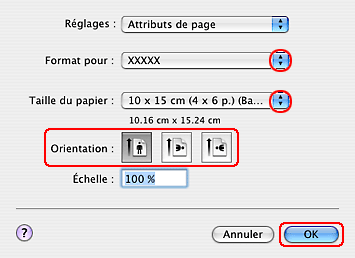
 |
Sélectionnez l'imprimante utilisée pour le paramètre Format pour.
|
 |
Sélectionnez le paramètre Taille du papier approprié.
|
 Remarque :
Remarque :|
Sélectionnez XXX (Bac feuille à feuille - Sans marges) pour imprimer des photos sans marges.
|
 |
Sélectionnez le paramètre Orientation adapté.
|
 |
Cliquez sur OK pour fermer la zone de dialogue Format d'impression.
|
 |
Accédez à la zone de dialogue Imprimer.
|

 |
Sélectionnez l'imprimante utilisée pour le paramètre Imprimante. Définissez ensuite les paramètres Copies et pages.
|
 |
Sélectionnez Configuration Imprimante dans le menu contextuel.
|
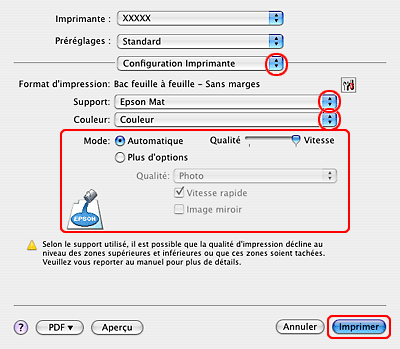
 |
Sélectionnez les paramètres Support, Couleur et Mode adaptés. Pour plus de détails sur l’option Configuration Imprimante, reportez-vous à l’aide en ligne.
|
Une fois les étapes ci-dessus réalisées, imprimez un exemplaire à titre d’essai et examinez les résultats avant d’imprimer un travail en totalité.
 Remarque :
Remarque :|
Lors de l’impression sans marges, vous pouvez contrôler les zones de l’image qui dépassent des limites du papier. Pour plus de détails, reportez-vous à l’aide en ligne.
|
